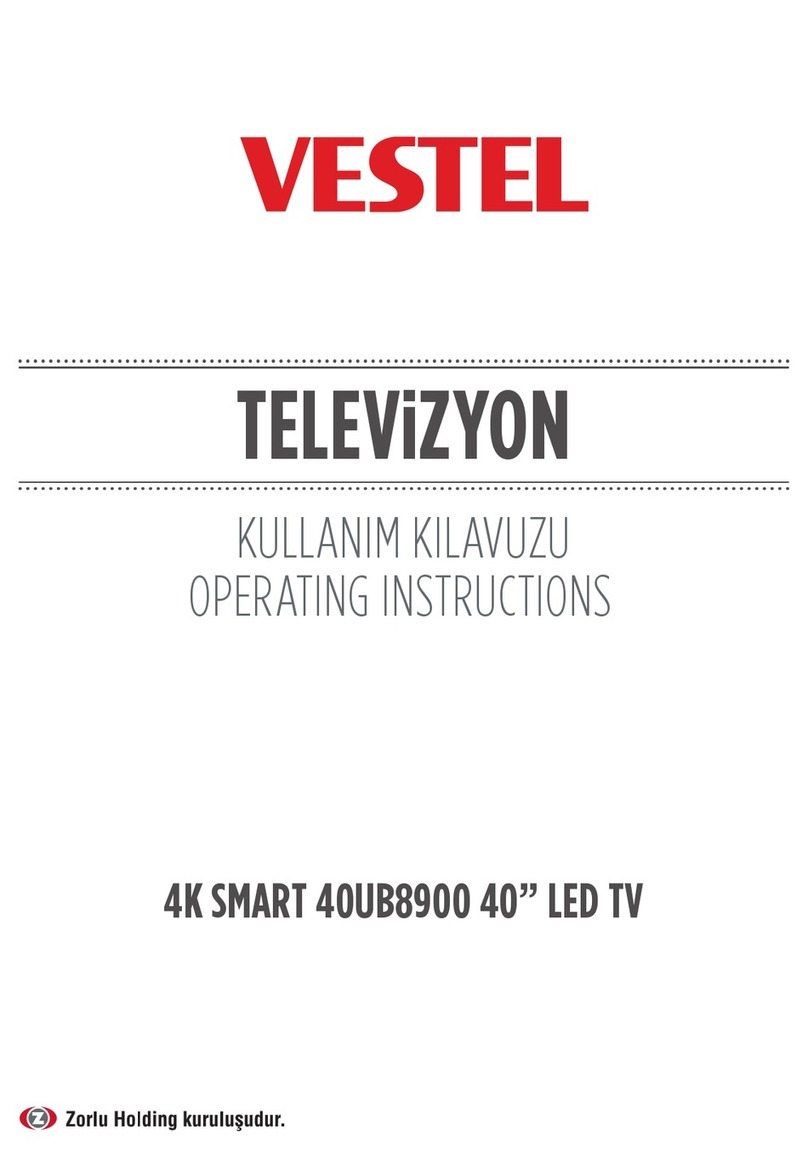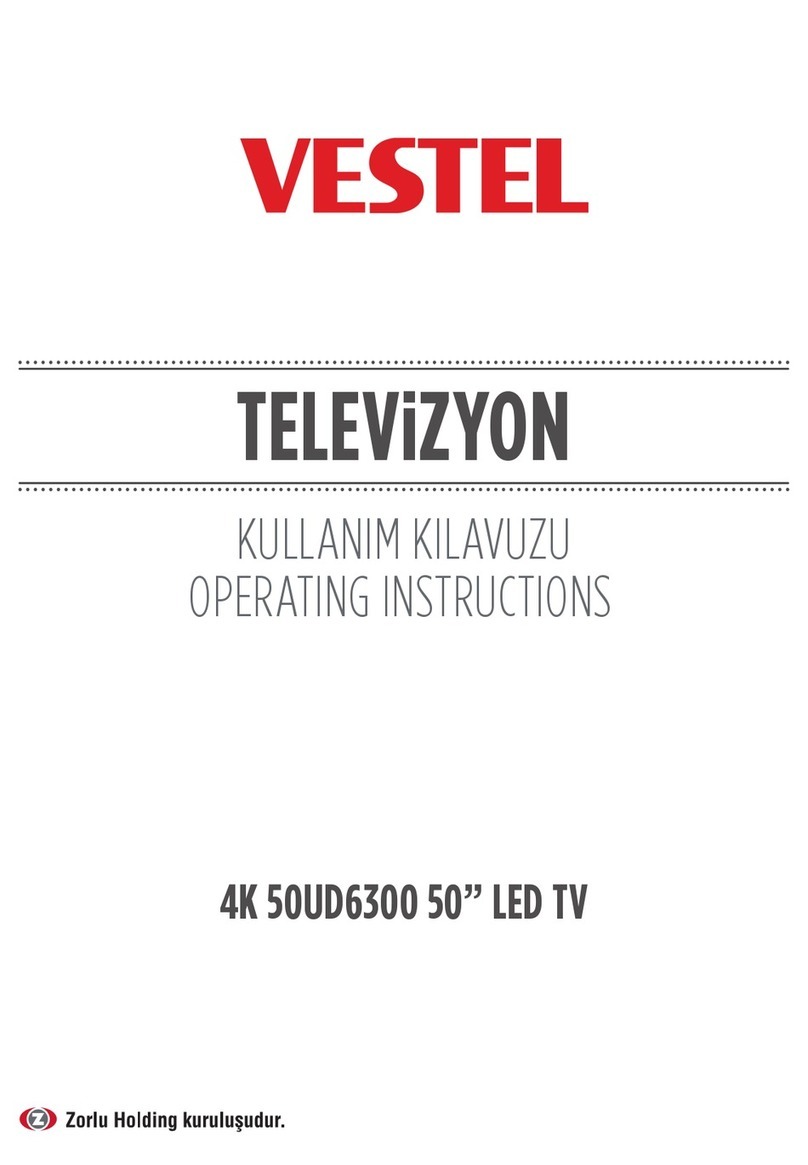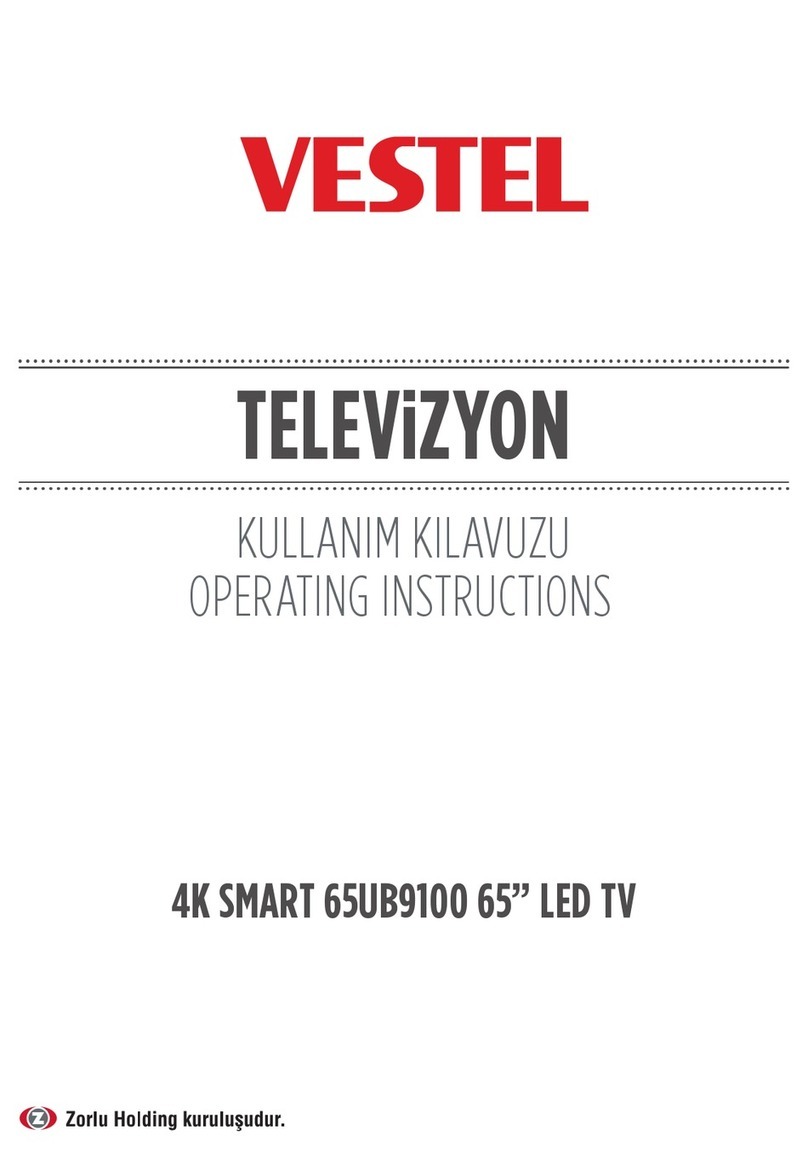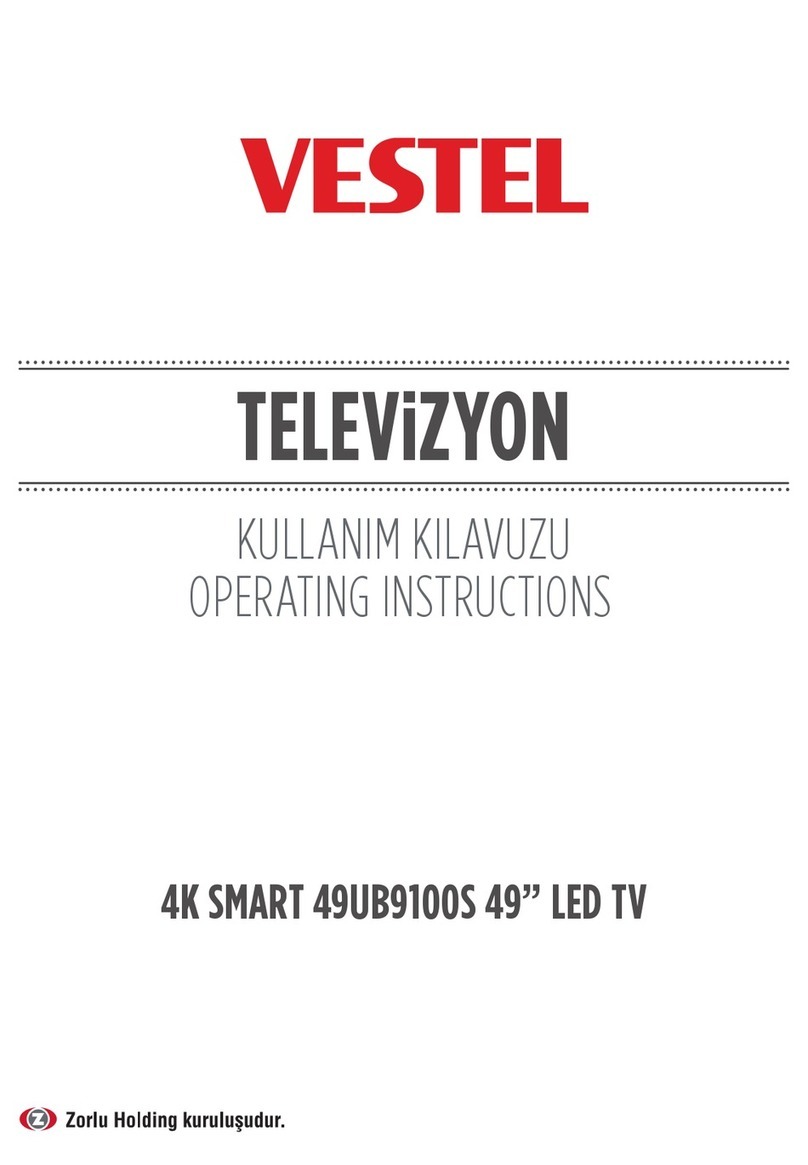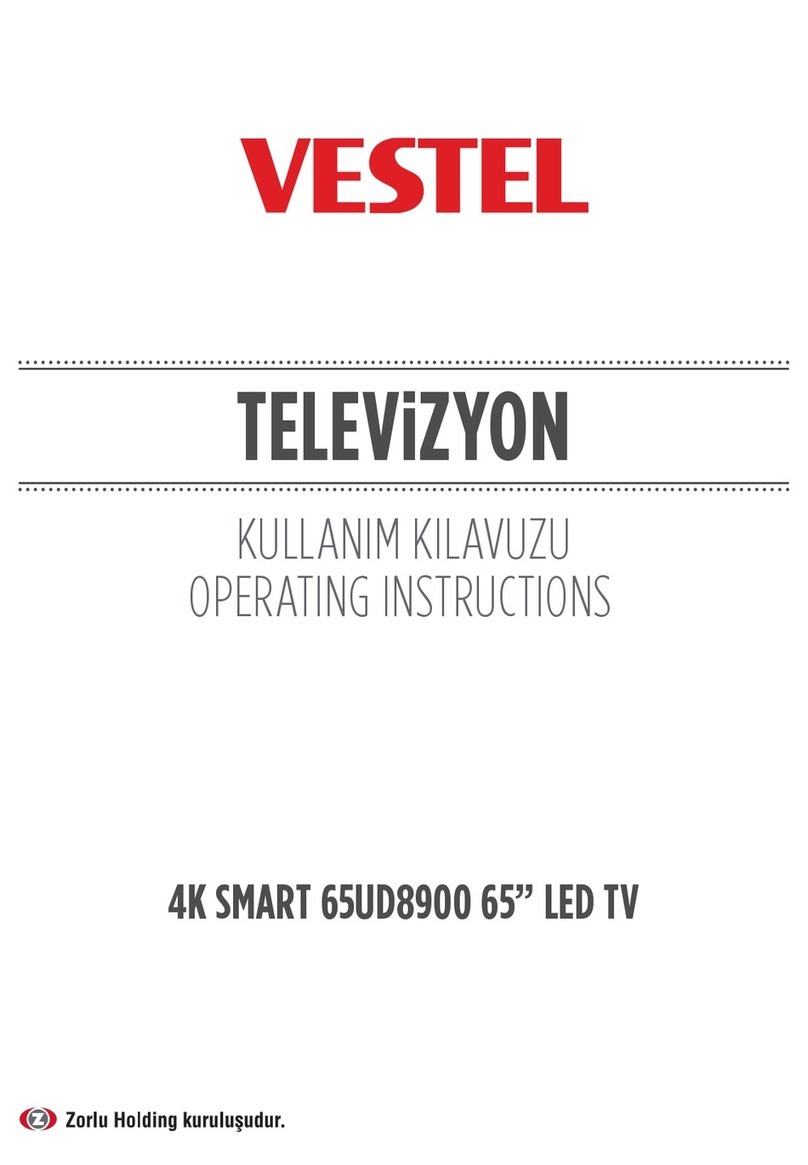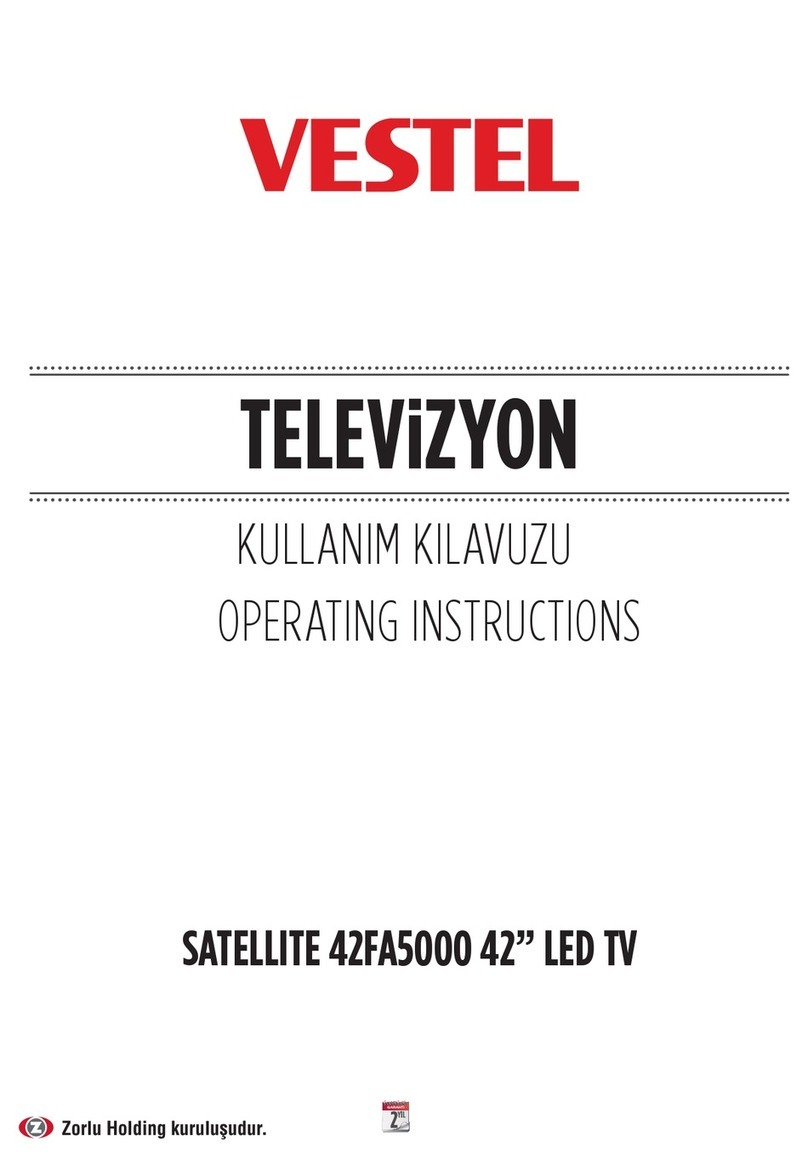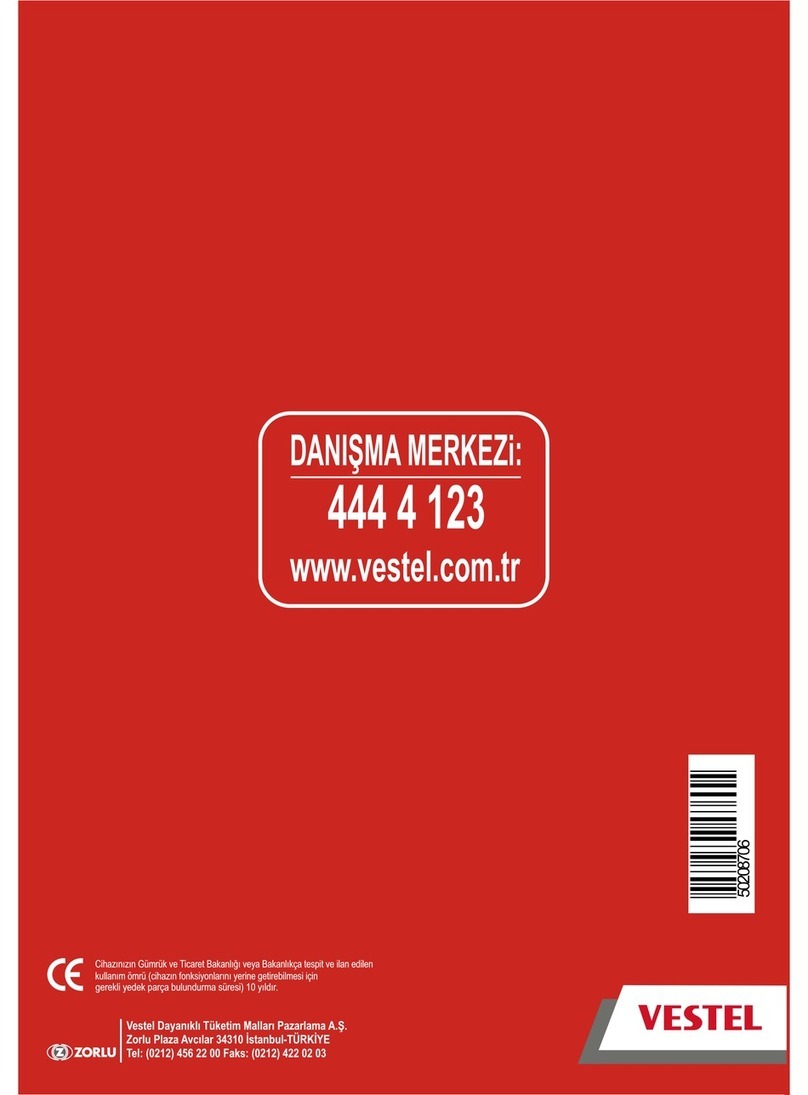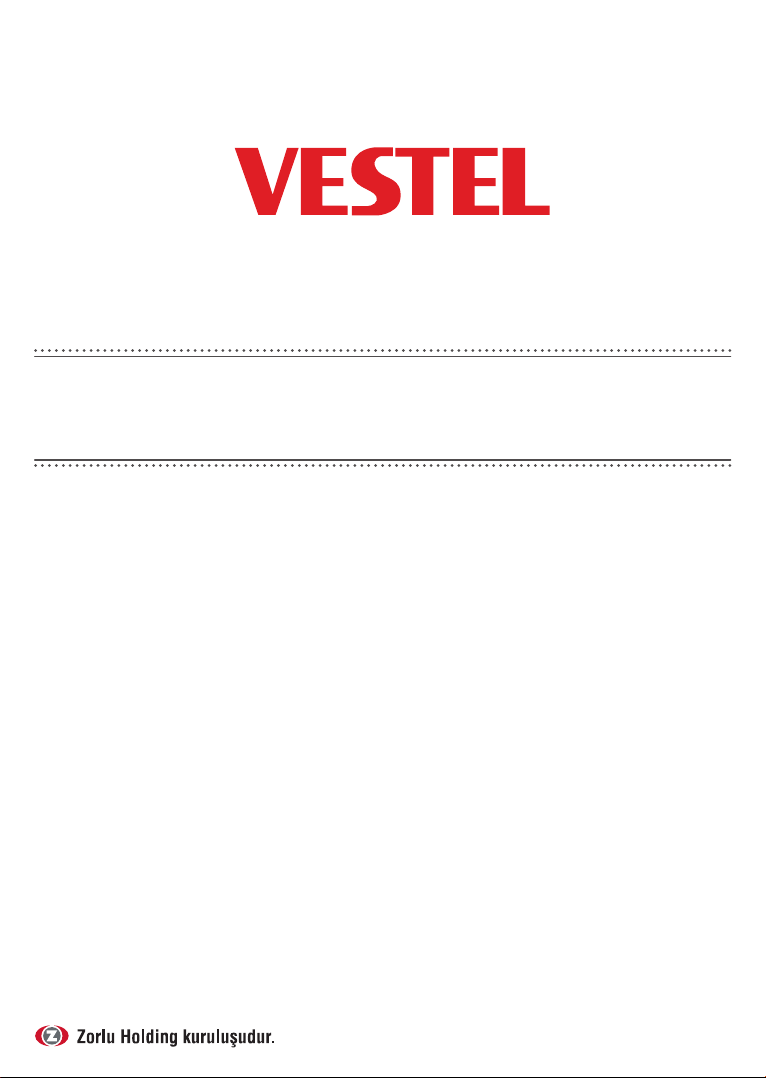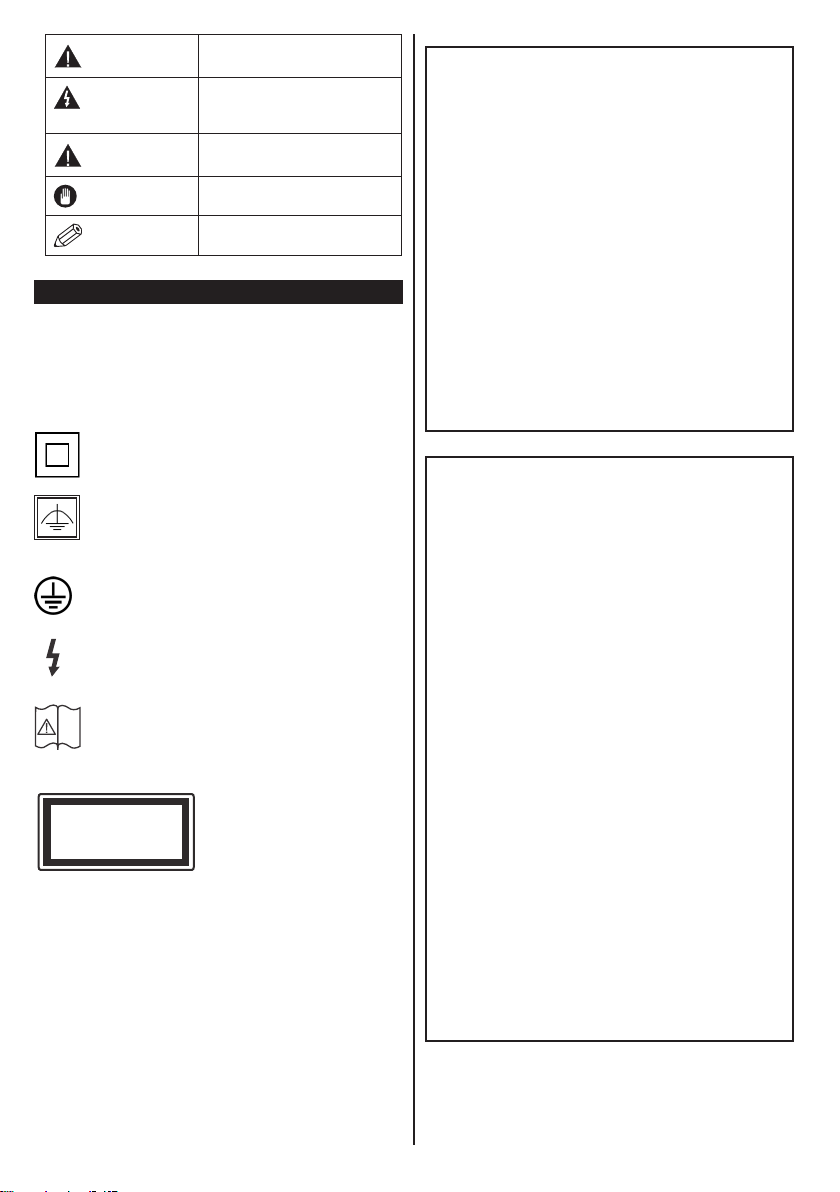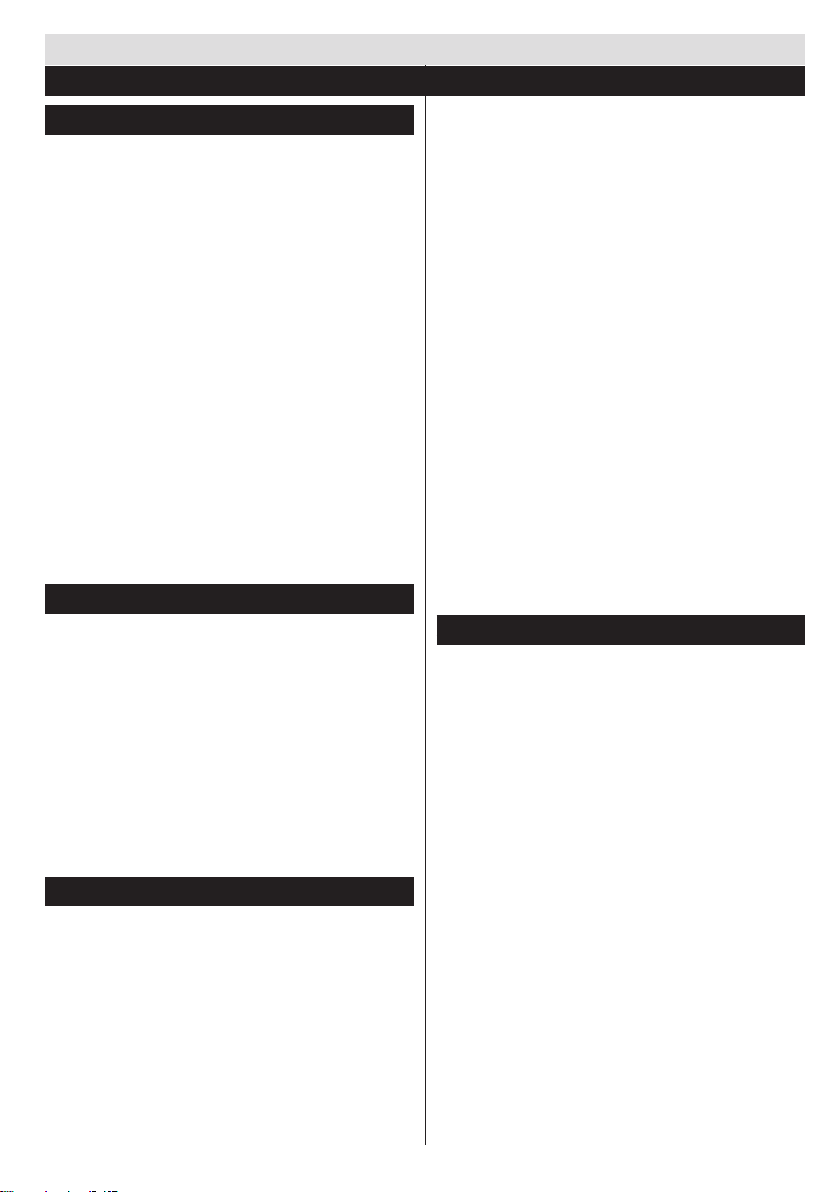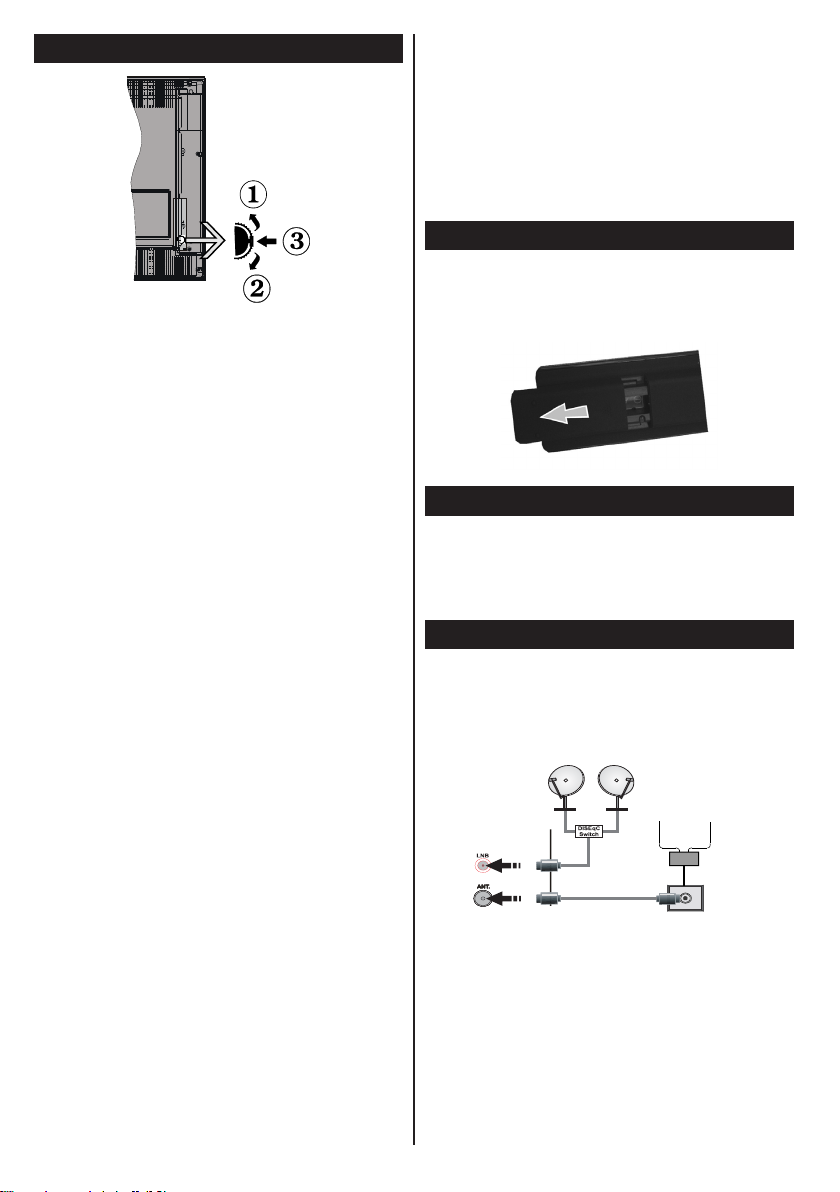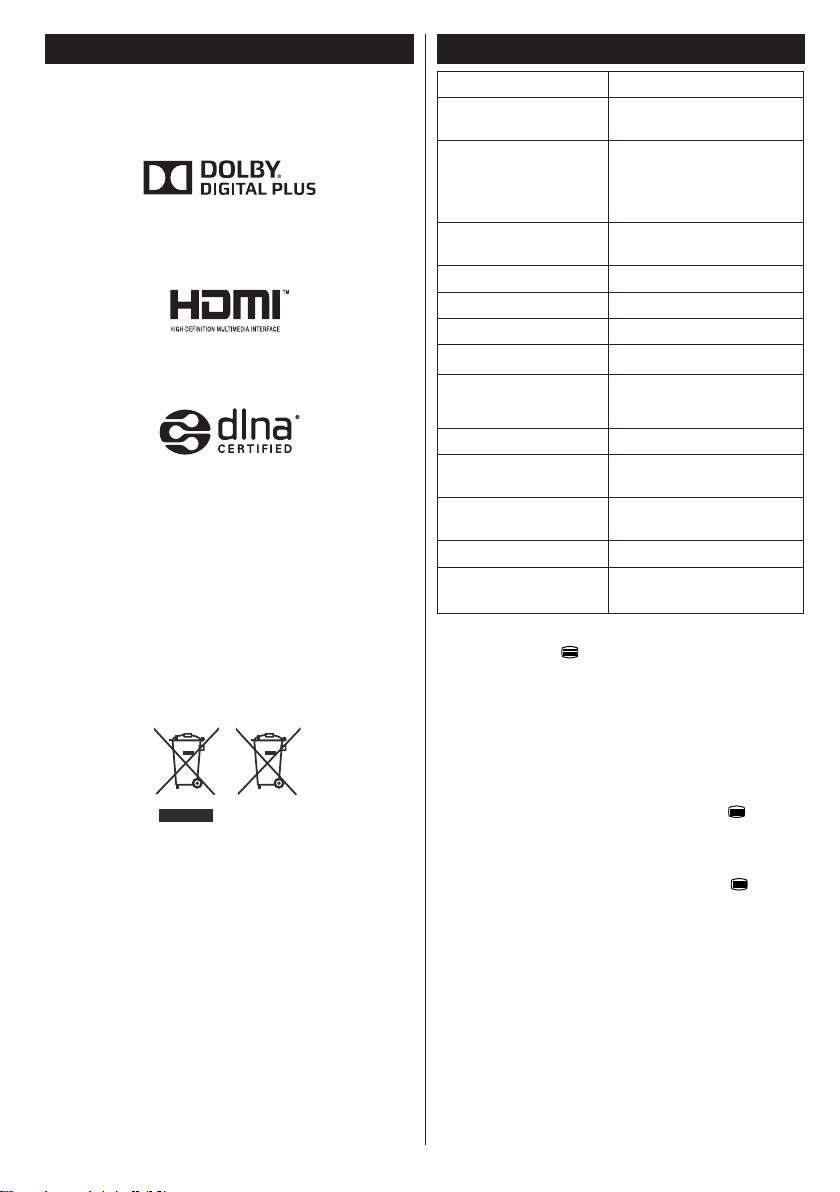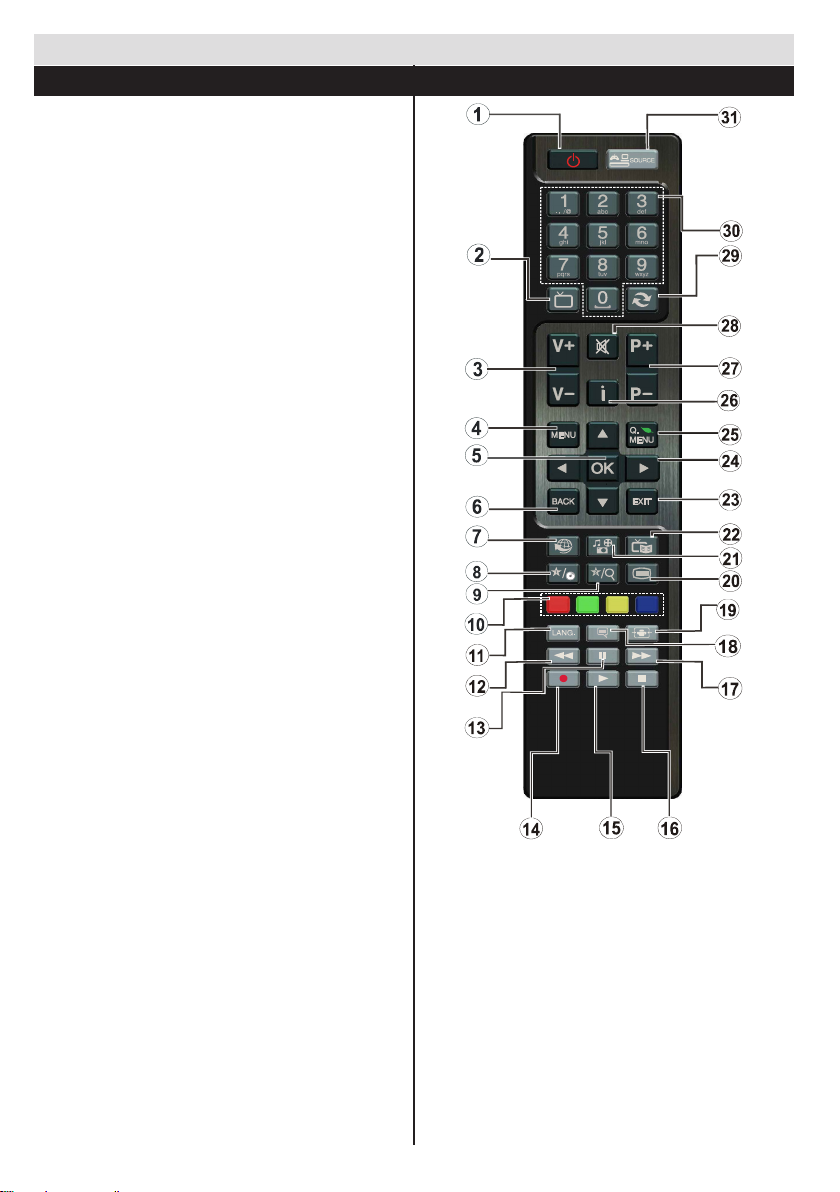Türkçe- 8 -
Açma/Kapatma
TV’yi Açmak için
Elektrik kablosunu, elektrik prizi gibi bir güç kaynağına
bağlayın (220-240V AC, 50 Hz).
Bekleme konumundan çıkıp TV’yi açabilmek için
aşağıdakilerden birini yapınız:
Bekleme tuşuna, Program +/- tuşuna veya kumanda
üzerindeki bir rakam tuşuna basınız.
TV bekleme durumundan çıkana kadar TV üzerindeki
yan fonksiyon düğmesine basınız.
Televizyonu kapatmak için
TV bekleme moduna girene kadar uzaktan
kumandadaki Bekleme tuşuna veya TV üzerindeki
yan fonksiyon tuşuna basınız.
Televizyonu tamamen kapatmak için elektrik
fişini prizden çekiniz.
Not:TV bekleme moduna getirildiğinde, bekleme LED’i
Bekleme Modunda Arama, Uydudan Otomatik Yazılım İndirme
ya da Zamanlayıcı gibi özelliklerin aktif olduğunu belirtmek
için yanıp söner. LED, TV’yi bekleme modundan açtığınızda
da yanıp sönebilir.
İlk Kurulum
İlk defa açılırken, dil seçimi menüsü görünür. Lütfen
istenilen dil türünü seçiniz ve OK tuşuna basınız.
Sonraki ekranda, gezinme tuşlarını kullanarak
tercihlerinizi seçiniz ve tamamladığınızda devam
etmek için OK tuşuna basınız.
Not: Bu noktada Ülke seçimine bağlı olarak, bir PIN
ayarlamanız ve doğrulamanız istenebilir. Seçilen PIN
0000 olamaz. Daha sonradan PIN girmenizi isteyen
herhangi bir menü işleminde bunu girersiniz.
• TKGS(*) Kurulumunu aktif hale getirmek için ülke seçeneği
Türkiye olarak seçilmelidir.
(*) TKGS(Türksat Kanal Güncelleme Sistemi) uydu kanal
listelerini yüklemeyi ve güncel tutmayı sağlar.
Mağaza Modu: Bu mod sadece bayilerde ya
da mağazalarda gösterim amaçlı kullanılacaksa
etkinleştirilmelidir. Mağaza Modunu seçmek
istediğinizde bir onay ekranı belirecektir.Devam
etmek için EVET’i seçiniz.TV mağazada ya da bayide
kullanılacak ise bu mod önerilir.
EV Modu: Bu mod ilk kurulum esnasında
seçilebilmektedir. Eğer TV evde kullanılacak ise, ev
modunun etkinleştirilmesi önerilir. Etkinleştirildiğinde
TV ev için uygun kuruluma geçecektir. TV evde
kullanılacak ise bu mod önerilir.
Karasal Yayın kurulumu
Arama tipi ekranından Anten seçeneğini seçerseniz dijital
televizyon, dijital karasal televizyon yayını arayacaktır. Tüm
mevcut kanallar kaydedildikten sonra, ekranda Kanal
Listesi görüntülenecektir.
Arama devam ederken, kanalları LCN'ye (*) göre
sıralamak isteyip istemediğinizi soran bir mesaj
görüntülenir. Evet seçeneğini seçiniz ve onaylamak
için OK tuşuna basınız.
(*) LCN, mevcut yayınları tanınabilir bir kanal sırasına
(eğer varsa) göre düzenleyen Mantıklı Kanal Sayı
sistemidir.
Kanal listesinden çıkmak ve TV'yi seyretmek için
Menü tuşuna basınız.
Kablolu Yayın Kurulumu
Kablo seçer ve uzaktan kumandadaki OK tuşuna
basarsanız, bir onaylama mesajı görüntülenecektir.
EVET seçeneğini seçiniz ve devam etmek için OK
tuşuna basınız. İşlemi iptal etmek için HAYIR seçimini
yapıp OK tuşuna basınız. Frekans aralığını bu
ekrandan seçebilirsiniz. Sayısal tuşları kullanarak elle
frekans aralığını giriniz. Bittiğinde, Otomatik aramayı
başlatmak için OK tuşuna basınız.
Not: Arama süresi, seçilen arama adımlarına bağlı
olarak değişiklik gösterecektir.
Uydu Kurulumu
Arama tipi ekranından Uydu seçeneğini seçerseniz,
bir uydu ayarlayıp uydu kanallarını izleyebilirsiniz.
Uydu kurulumunu seçtiğinizde, Anten Türü menüsü
görüntülenir. Buradan Anten tipi olarak Doğrudan,
Tek Kablolu veya DiSEqC anahtarı seçimlerini
yapabilirsiniz.
Doğrudan: Tek bir alıcınız ve doğrudan uydu çanağınız
varsa bu anten tipini seçiniz. Doğrudan seçeneğini
seçtikten sonra başka bir menü ekranı görüntülenecektir.
Uygun bir uyduyu seçiniz ve servis taraması yapmak için
OK tuşuna basınız.
Tek Kablolu: Birden çok alıcınız ve tek kablolu
sisteminiz varsa bu anten tipini seçiniz. Devam
etmek için OK tuşuna basınız. Ekrandaki talimatları
takip ederek ayarları yapılandırınız. Servis taraması
yapmak için OK tuşuna basınız.
DiSEqC anahtarı: Birden çok uydu çanağınız ve bir
DiSEqC anahtarınız varsa bu anten tipini seçiniz.
DiSEqC anahtar seçeneğini seçtikten sonra başka
bir menü ekranı görüntülenecektir. Dört DiSEqC
seçeneği (mevcutsa) ayarlayabilirsiniz. Tüm uyduları
taramak için YEŞİL tuşa basınız veya sadece
vurgulanan uyduyu taramak için SARI tuşa basınız.
Kaydedip çıkmak için OK tuşuna basınız.
Başlangıç
İlk Kurulum - USB Bağlantıları